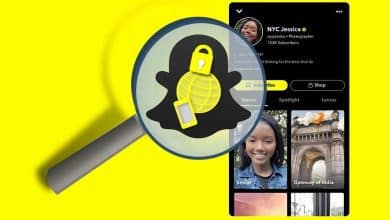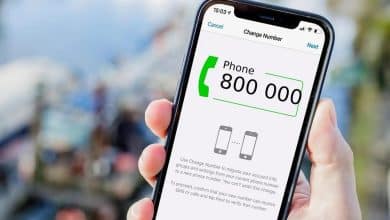Acampar ou viajar fora da rede é uma ótima maneira de escapar da agitação da existência cotidiana. Mas, embora a vida sem sinal de celular possa ajudá-lo a relaxar e algumas pessoas em sua viagem possam desejar os filmes e as músicas a que estavam acostumadas no deserto, o acesso à Internet pode ser difícil em algumas áreas, dificultando a exibição de filmes. .
Felizmente, existe uma ótima maneira de assistir ao seu conteúdo favorito off-line, usando o Jellyfin Media Server no seu Raspberry Pi. Verificar Alternativas auto-hospedadas para serviços proprietários que você pode executar em seu Raspberry Pi.

Por que você precisaria de um servidor de mídia em um acampamento?

Acampar ou caravanar fora da grade permite que você se aproxime da natureza e experimente a vida como nossos ancestrais fizeram há milhares de anos.
Explorar caminhos desertos e vivenciar a tranquilidade de florestas antigas pode ser a sua ideia de diversão, mas podemos garantir que se você levar crianças, elas ficarão entediadas quando você montar seu motorhome à noite.
Em casa, eles podem curtir o Netflix em seus telefones, assistir aos melhores serviços de streaming para crianças ou ouvir músicas do Spotify.
Claro, embora você provavelmente planeje que todos levem seus telefones com eles, é altamente improvável que você consiga obter um sinal 5G ou 5G+ das profundezas do vale que escolheu como base.
Jellyfin é um servidor de mídia gratuito e de código aberto que permite organizar e compartilhar seu conteúdo de mídia com outras pessoas. Você pode usar o Jellyfin para assistir a filmes, programas de TV, músicas e fotos, além de acessar conteúdo de outras fontes, como Netflix e Hulu.
Mostraremos como configurar seu Raspberry Pi 4B como um servidor de mídia para filmes, audiolivros, músicas e programas de TV e como conectá-lo a partir de seu telefone.
O que você precisa para criar um servidor de mídia offline
Você realmente não precisa de muito para construir o servidor de mídia offline perfeito e, após a configuração, pode deixar a fonte de alimentação e a conexão com a Internet em casa. Para começar, certifique-se de ter:
- Framboesa Pi 4B.
- Cartão SD de alta capacidade ou pen drive USB.
- Fonte de alimentação USB.
- Conexão de internet.
- Banco de energia solar com saída USB-C.
- Bancos de energia movidos a energia solar de alta capacidade para seus telefones.
- Mídia digital que você quer levar com você. Filmes e programas de TV devem estar no formato MP4 para evitar sobrecarregar o Pi com a transcodificação.
Depois de ter todos os suprimentos, você pode começar a construir seu servidor de mídia off-line Raspberry Pi. Verificar Melhores opções de software de servidor de mídia para Linux.
Como criar um servidor de mídia offline para sua viagem de acampamento
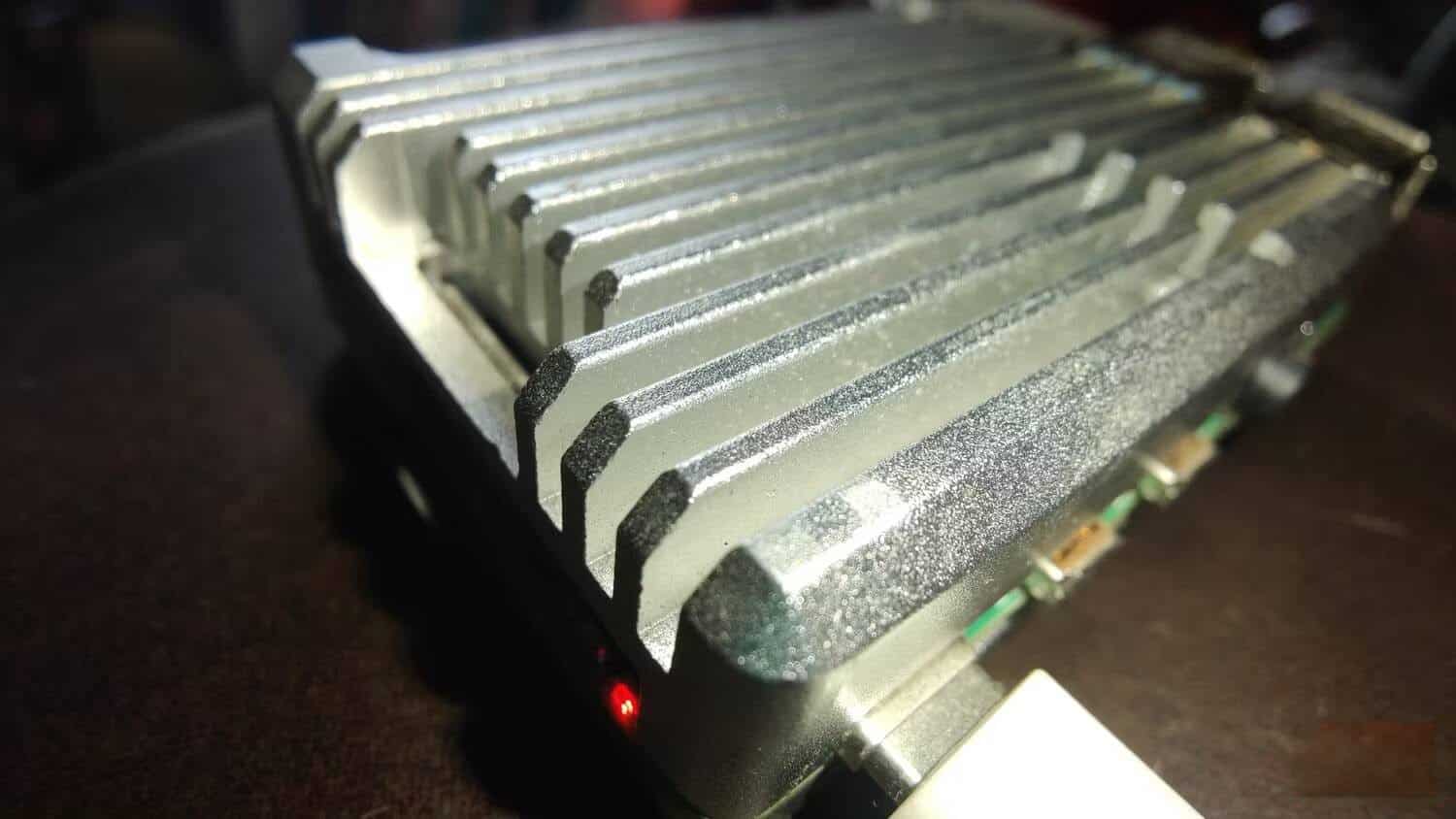
Para começar, instale um sistema operacional em seu Raspberry Pi. Recomendamos o Raspberry Pi OS Lite (64 bits) para este projeto. Lembre-se de clicar no ícone Configurações (engrenagem) na ferramenta Raspberry Pi Imager para definir um nome de usuário e senha, bem como o SSID e a senha da sua rede Wi-Fi doméstica. É importante que você também defina o país da LAN sem fio corretamente.
Você também deve definir um nome de host amigável para facilitar a conexão em sua rede local - escolhemos “vanpi” que inicialmente nos permitirá conectar via SSH para pi@vanpi.local. Uma vez Criar mídia de instalação inicializável -Insira o cartão SD ou a unidade USB no Raspberry Pi e conecte-o à fonte de alimentação.
Enquanto você configura seu Pi como um servidor, não faz sentido conectá-lo a um monitor. Em vez disso, você poderá acessá-lo usando Secure Shell (SSH) e Secure Copy (SCP). Se você estiver usando Linux ou macOS, poderá usar essas ferramentas do Terminal. Se você estiver no Windows, estará usando o PowerShell. Se você não tem certeza de como usar o SSH, confira nosso guia sobre como usar o SSH Como acessar e controlar remotamente seu Raspberry Pi via SSH.
Conecte-se ao seu Pi com:
ssh pi@vanpi.local
Se você escolher um host ou nome de usuário diferente, deverá usá-lo em vez da opção fornecida.
Atualize e atualize todos os pacotes pré-instalados com:
sudo apt update && sudo apt upgrade -y
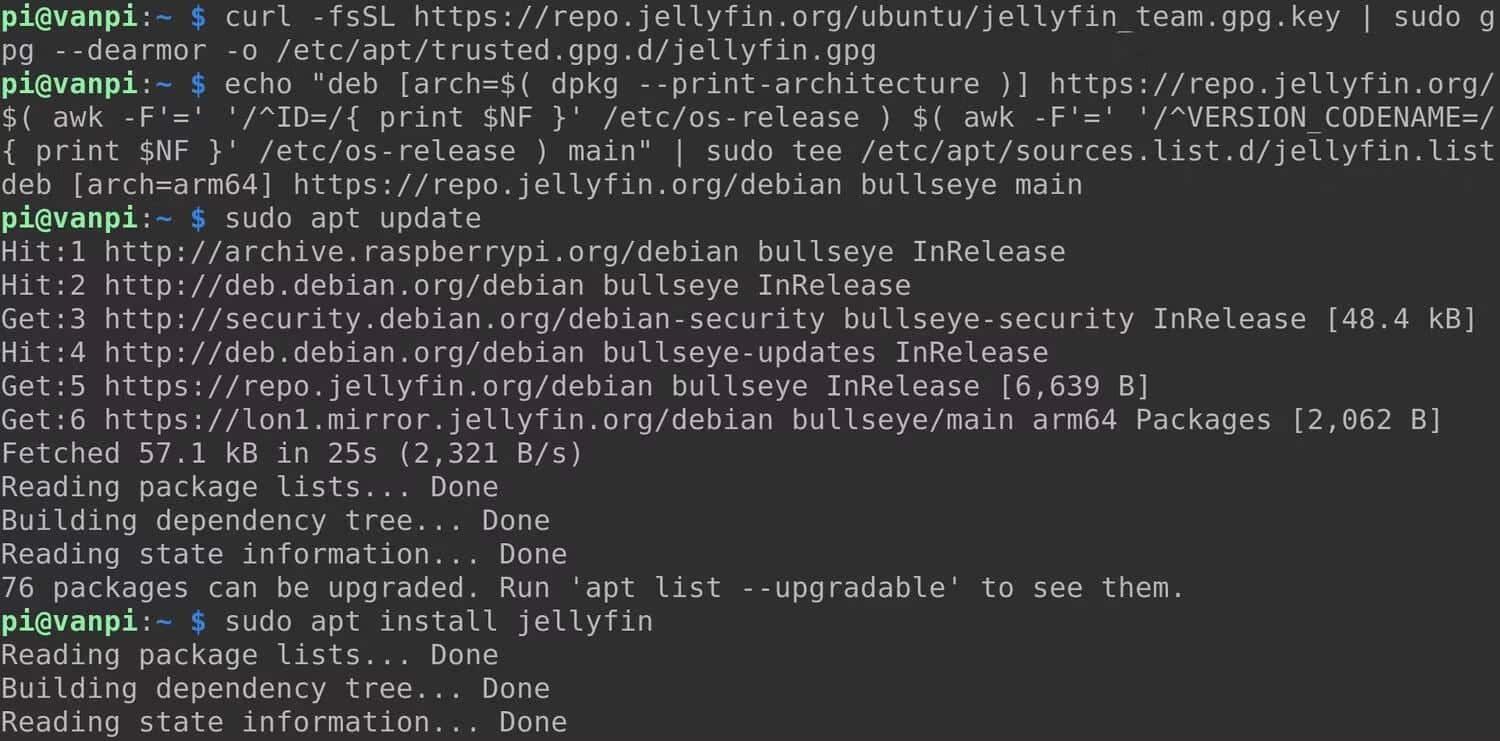
Jellyfin é um servidor de streaming de mídia gratuito e de código aberto que funciona bem no seu Raspberry Pi. Com todos os pacotes atualizados, agora você pode adicionar a chave do repositório Jellyfin:
sudo apt install curl gnupg curl -fsSL https://repo.jellyfin.org/ubuntu/jellyfin_team.gpg.key | sudo gpg — dearmor -o /etc/apt/trusted.gpg.d/jellyfin.gpg
O seguinte comando ecoará o tipo de processador e o sistema operacional em um arquivo de texto que será usado para instalar a versão correta do Jellyfin:
echo “deb [arch=$( dpkg — print-architecture )] https://repo.jellyfin.org/$( awk -F’=’ ‘/^ID=/{ print $NF }’ /etc/os-release ) $( awk -F’=’ ‘/^VERSION_CODENAME=/{ print $NF }’ /etc/os-release ) main” | sudo tee /etc/apt/sources.list.d/jellyfin.list Atualize novamente e você pode instalar o Jellyfin do novo repositório:
sudo apt update sudo apt install jellyfin
Ao voltar ao Terminal, você precisa iniciar e habilitar o Jellyfin como serviço:
sudo systemctl start jellyfin sudo systemctl enable jellyfin
Você já deve ter seus arquivos MP3 e MP4 prontos para serem transferidos. Certifique-se de que estejam separados em pastas diferentes no computador local e que as pastas tenham nomes fáceis de lembrar, como filmes, shows e músicas.
Feche a conexão SSH e mova essas pastas do computador local para o Pi com:
scp -r movies/ shows/ music/ pi@vanpi.local:~
Dependendo do tamanho do seu grupo, esta transferência pode levar várias horas. Ao concluir, abra um navegador e digite o nome do host do seu Pi na barra de URL e pressione Entrar. No nosso caso, o hospedeiro de Pi seria vanpi.local:8096.
Escolha seu idioma de exibição preferido e clique em Avançar para escolher um nome de usuário e senha para a conta de administrador.
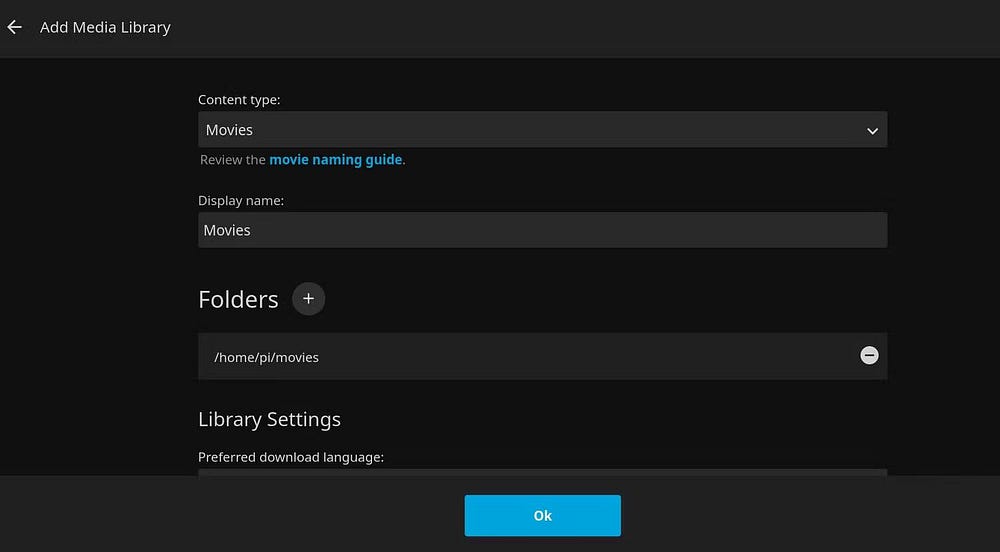
Em seguida, você será solicitado a adicionar bibliotecas de mídia. Clique no grande botão azul mais + , selecione o tipo de mídia na lista suspensa e clique no botão Adicionar pastas.
Você verá dois itens na lista: “/” e “/boot”. Clique em “/” e depois home -> pi -> filmes. Em seguida, pressione o botão OK. Repita com as outras pastas de mídia. Quando terminar, clique em OK novamente.
Clique em Avançar para escolher o idioma e o país dos metadados e, em seguida, em Avançar novamente, certificando-se de que a caixa Permitir conexões remotas com este servidor esteja marcada.
Clique em Concluir e entre com as credenciais definidas anteriormente. O Jellyfin digitalizará e identificará automaticamente a mídia em suas pastas e buscará os metadados associados da Internet.
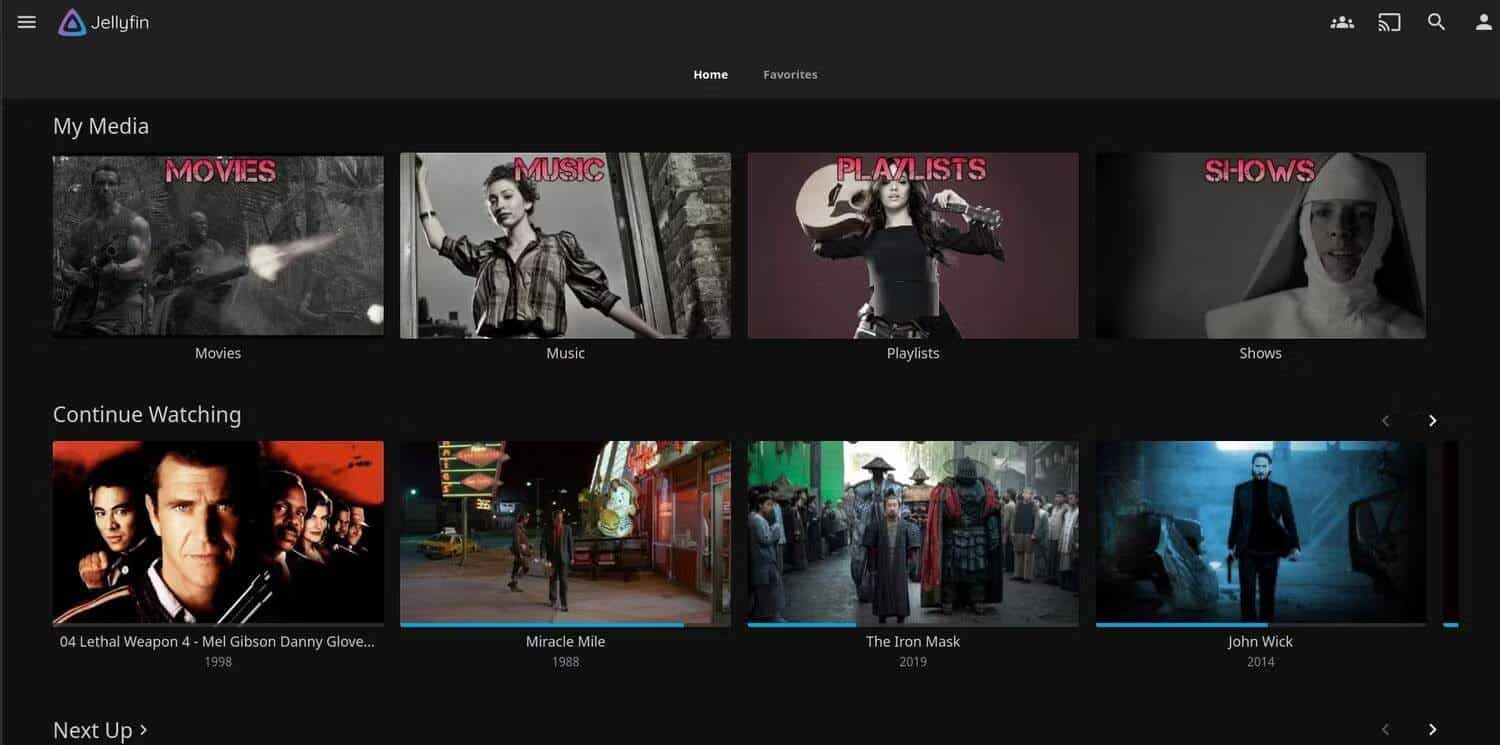
Quando concluída, sua instância do Jellyfin deve se parecer com a captura de tela acima.
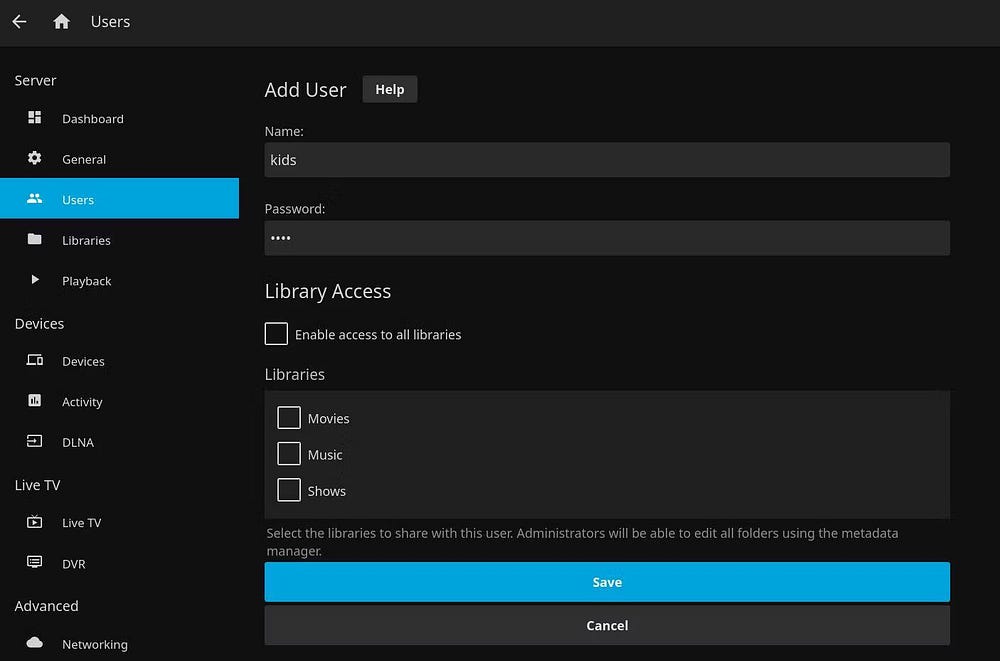
Você não precisa adicionar usuários adicionais do Jellyfin, mas contas individuais podem ajudar a evitar confusão. Toque no ícone do menu na parte superior e depois Painel de controle -> Usuários. Clique no ícone de adição (+) para adicionar usuários e definir permissões para as quais as bibliotecas podem ser visualizadas. É uma boa ideia colocar todas as mídias adequadas para crianças em uma pasta e limitar os usuários mais jovens a essa biblioteca. Clique Salve Quando você terminar. Verificar Projetos básicos de auto-hospedagem para Raspberry Pi.
Configurando um Raspberry Pi como ponto de acesso
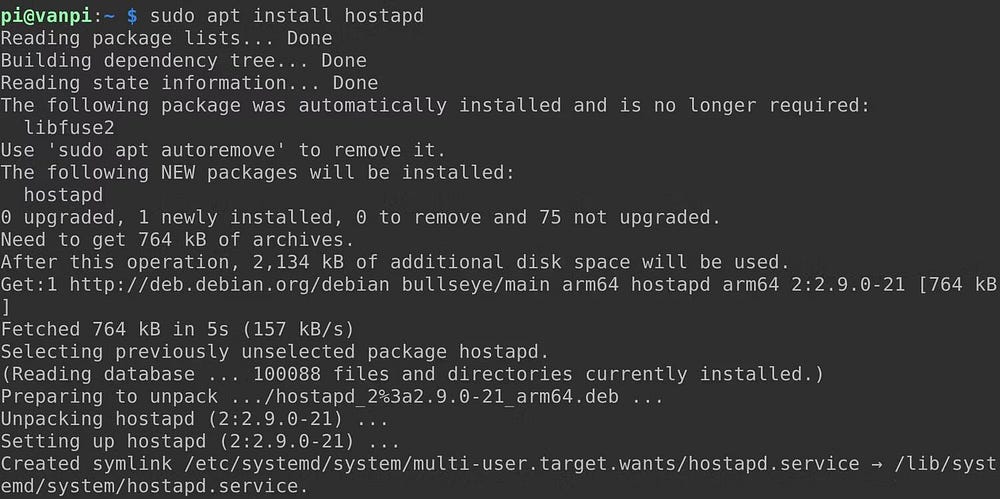
Até agora, você pode acessar seu Raspberry Pi por meio de sua rede doméstica. Você precisa configurá-lo como um ponto de acesso privado ao qual os dispositivos podem se conectar sem acessar a Internet.
SSH em seu Raspberry Pi novamente e instale o hostapd:
sudo apt install hostapd
Habilite o serviço para iniciar assim que o Pi inicializar:
sudo systemctl unmask hostapd sudo systemctl enable hostapd
Você também precisará dnsmasq, netfilter-persistent e o plug-in iptables-persistent:
sudo apt install dnsmasq && sudo DEBIAN_FRONTEND=noninteractive apt install -y netfilter-persistent iptables-persistent
Você deve fornecer à sua rede baseada em Pi seu próprio endereço IP. Use o nano para editar o arquivo de configuração dhcpcd.conf:
sudo nano /etc/dhcpcd.conf
No final do arquivo, cole o seguinte:
interface wlan0 static ip_address=192.168.4.1/24 nohook wpa_supplicant
Salve e saia do documento nano com Ctrl + O Então Ctrl + X e edite o arquivo dnsmasq.conf:
sudo nano /etc/dnsmasq.conf
Exclua o conteúdo e cole o seguinte:
interface=wlan0 dhcp-range=192.168.4.2,192.168.4.20,255.255.255.0,24h domain=wlan address=/van.wlan/192.168.4.1
Isso permitirá que seu Pi atribua endereços IP individuais a dispositivos que se conectam a ele. Salve e saia do nano com Ctrl + O Então Ctrl + X.
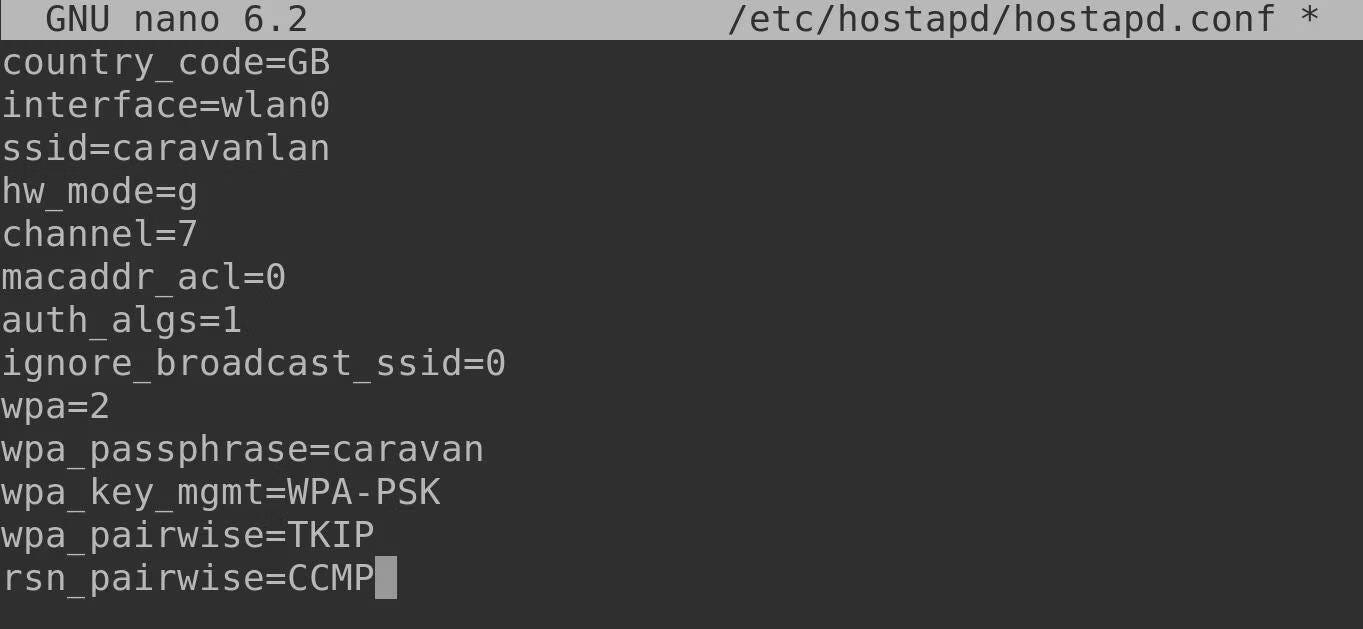
Finalmente, configure seu ponto de acesso:
sudo nano /etc/hostapd/hostapd.conf
Este arquivo estará vazio. Cole a seguinte:
country_code=GB interface=wlan0 ssid=caravanlan hw_mode=g channel=7 macaddr_acl=0 auth_algs=1 ignore_broadcast_ssid=0 wpa=2 wpa_passphrase=caravan wpa_key_mgmt=WPA-PSK wpa_pairwise=TKIP rsn_pairwise=CCMP
Certifique-se de definir o código de país correto e escolha um SSID e senha razoáveis. Nós escolhemos caravaneiro Como o SSID da rede porque é objetivamente relevante e fácil de lembrar.
Salve e saia do nano com Ctrl + O Então Ctrl + X , reinicie seu Pi:
sudo reboot
Conecte-se à nova Raspberry Pi LAN
Quando você reiniciar seu Pi, não poderá conectar-se a ele imediatamente por SSH, porque agora está em uma rede diferente. Se você usar o SSID sugerido, poderá encontrá-lo facilmente e conectar-se ao seu novo Wi-Fi: caravanlan.
Para acessar o servidor Jellyfin na rede, digite van. wlan:8096 ou 192.168.4.1:8096. Os dispositivos móveis podem usar o navegador da Web integrado ou aplicativos para iOS ou Android.
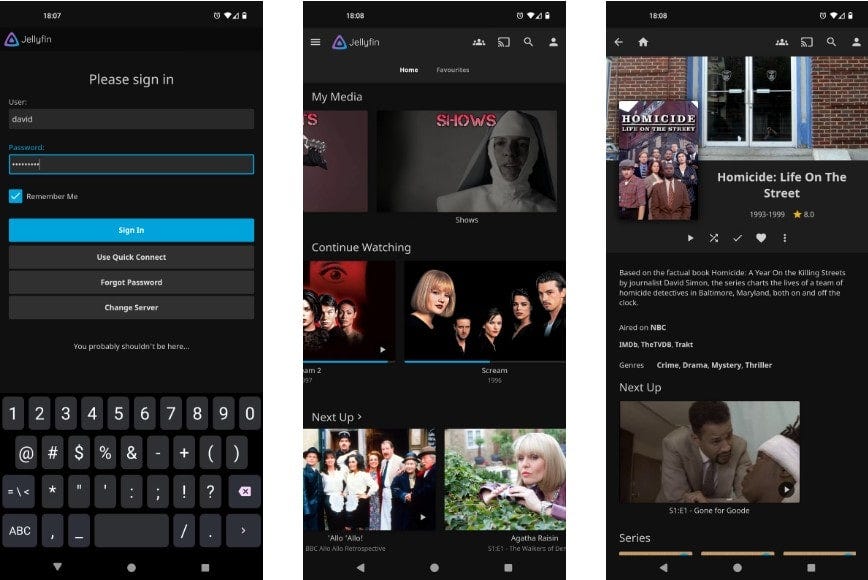
Baixar: Jellyfin para iOS | Jellyfin para Android (Play Store) | Jellyfin para Android (F-Droid)
Digite os endereços IP acima no aplicativo quando solicitado pelo endereço do servidor Jellyfin. Verificar Comparação Arduino vs Raspberry Pi: Qual placa de desenvolvimento é ideal para você?
Desfrute de streaming de mídia em sua viagem de acampamento fora da rede!
Com centenas de filmes, shows e álbuns disponíveis para você e seus colegas campistas, mesmo quando você está no escuro, é essencial ter energia suficiente para o seu Raspberry Pi e os dispositivos que o acessam. Os bancos de energia solar são uma excelente opção e podem manter seus dispositivos carregados dia e noite. Você pode ver agora Comparação ZimaBoard vs Raspberry Pi: Qual é o melhor para um projeto de servidor auto-hospedado?